
こんにちは、カツです。
今日は突然ですが、ショートカットについてのお話。
PCを操作する上で当たり前に使っていると思いますが、それでもマウス操作に重きを置いている人が未だ多いのも事実。
カツも数年前までこのショートカットの大切さに気付かないで過ごしていたわけです。
ところが、時間に余裕が出来たためショートカットを意識的に取り入れたところある変化が起きました。
それは圧倒的な時間短縮と肩凝りが解消されたことによります。
今までマウスを動かす事が多く、よく体調がおかしくなる事が多々ありました。
そうなった原因としてマウス症候群に陥っていたようです。
マウスを長時間使用することで、右(左)手を常に前に出した姿勢が続くことになる。同時に右肩も前に出た状態になり不自然な姿勢が続くことで、肩や手首に負担がかかるようになる。
それが慢性的になることで血行不良や末梢神経の障害が起きやすくなり、右手・右肩にしびれ・痛み・違和感を感じやすくなる。
マウスたった1個でこんな苦しい思いをしていたなんて思いもしなかったですね。
というわけでこれ以上苦しい思いはしたくないと思い、あらゆる場面でショートカットを使うよう癖付けしています。
ということで、現在使用中のスイスイWEBツールにも適用させてみました。
右下にこんな感じで追加です。
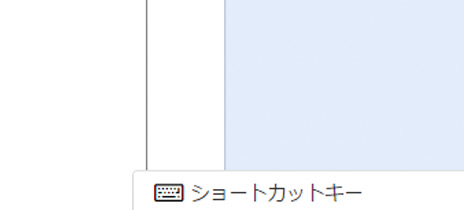
番号順に割り当てていて、ボタン2つ押すだけで行きたい場所に飛んでくれます。
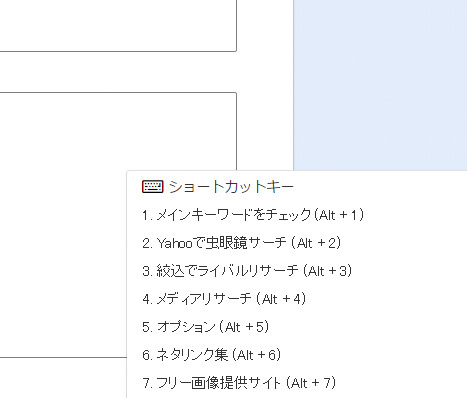
各メニュー項目にもショートカットキーを表示させました。
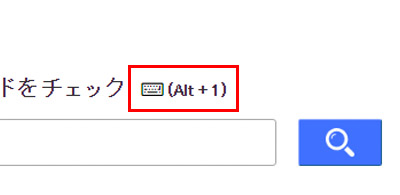
勿論、各機能にも。
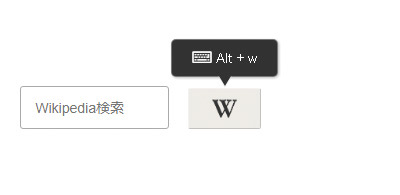
このおかげでより一歩スイスイに作業できるようになりました。
今までずっとスクロールしてたせいか、目的地まで上に行ったり下に行ったり結構無駄な時間・労力使っていたんだなって改めて感じてしまいましたね。
例えば1の「メインキーワードをチェック」から7の「フリー画像提供サイト」までマウススクロールさせた場合、3秒程かかっていました。
これがボタン2つ押すだけで一秒台で済むことから明らかに時間短縮になってます。
よく人生の例え話なんかでショートカットは手抜き、苦労しないのは良くないことって言う人がいます。
でも現在は情報化社会が発達したせいもあって、一秒でも情報を仕入れる人が有利な時代になってます。
これはショートカット操作にも言えことで、一秒一秒の短縮が他の事に使える時間を創っていくことに繋がっていくことになりますよ。
これだけ覚えてもかなり捗る
ネットで検索すればショートカットキーがかなり見つかります。
でも、沢山ありすぎて覚えられないと億劫になってしまった人もいるはず。

カツの場合、頻繁に使うのは共通ショートカットをメインで使用している状態なので心配は無用。
とりあえずこれだけ知っておくだけでも全然違ってくるから覚えておいて損は無いですね。
(Macの場合、commandはCtrl、optionはAltと置換えて下さい)
| Ctrl + A | 全選択 (AllのA) |
| Ctrl + C | コピー (CopyのC) |
| Ctrl + X | 切り取り (Cボタンの左隣りと覚えよう) |
| Ctrl + V | 貼り付け (Cボタンの右隣りと覚えよう) |
| Ctrl + Z | 1つ前の状態に戻る (1番下の左にあると覚えよう) |
| Ctrl + Y Windowsのみ対応 |
同じ状態を繰り返し (YesとYと覚えよう) |
| Ctrl + F | 検索 (FindのF) |
| Ctrl + H Windowsのみ対応 |
置換え |
| Ctrl + O | ファイルを開く (OpenのO) |
| Ctrl + S | ファイルを保存 (SaveのS) |
| Ctrl + W | ファイルを1つ閉じる (WindowのW) |
| Alt + F4 command + option + W |
開いているアプリケーションを終了 |
| Ctrl + B | 太字 (BoldのB) |
| Ctrl + U | 下線を引く (UnderlineのU) |
基本としてAlt(option)、Ctrl(command)、Shift、Tabの組み合わせとアルファベットキーの何かを押せば何かの動作が成される事が多い。
色々試しながら体に染み込ませていくのが上達の1番の近道になるはずです。
100%ショートカットキーというわけにはいきませんが、使いこなせば天と地の差というのは確か。
ワードプレスやエクセル等、アプリは数え切れない位ありますが、共通ショートカットをマスターして日々の作業を効率的に進めていきましょう。



